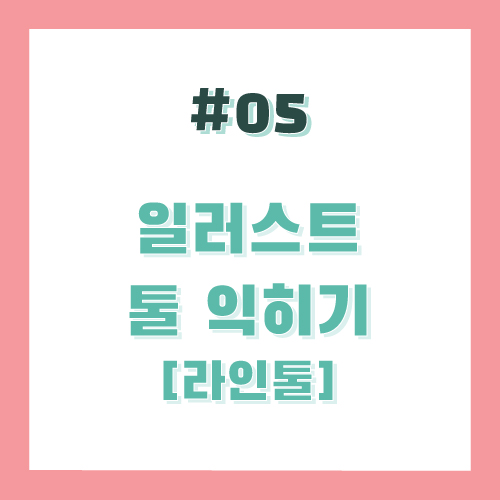
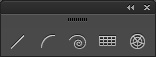
일러스트 강좌
일러스트 툴 익히기(라인툴) 입니다!
이번 주제는 라인 툴입니다~
일러스트로 선을 그려볼 거예요~
라인 툴에는 총 5가지의 툴이 있죠?
첫 번째는 직선 Line Segment Tool (\)
두 번째는 호 Arc Tool
세 번째는 나선 Spiral Tool
네 번째는 직사각 격자 Rectangular Grid Tool
다섯 번째는 극선 격자 Polar Grid Tool
이렇게 있는데 말로만 하면 역시 알 수가 없겠죠?
아래 예제를 받아 한번 그려봐요~
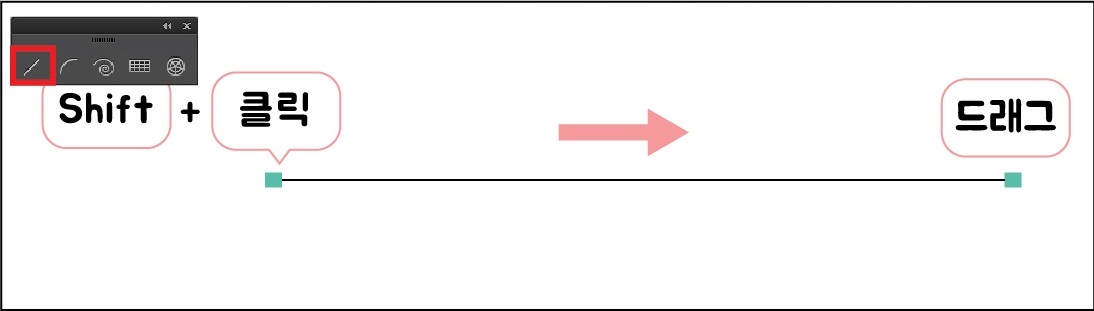
첫 번째는 직선이에요!
일러스트에서 Shift 키는 직선, 정사각형, 정원을
그릴 수 있어요
키의 특성을 알면 모든 툴에 적용해서 사용할 수 있어요!
키는 앞으로 하나씩 익혀가도록 해요!
펜툴로 직선을 그릴 때는 클릭하고 또 한 번 더 클릭 하지만
라인 툴로는 쭉 드래그해야 직선을 그릴 수 있어요~
첫 번째 초록색 점부터 두 번째 점까지 선을 그려보고,
각도를 줘서 대각선도 그려보고 다양하게 연습 해보도록해요
기본 가이드도 있지만 내가 원하는 모양을 그릴 수 있는 게
중요하겠죠!?
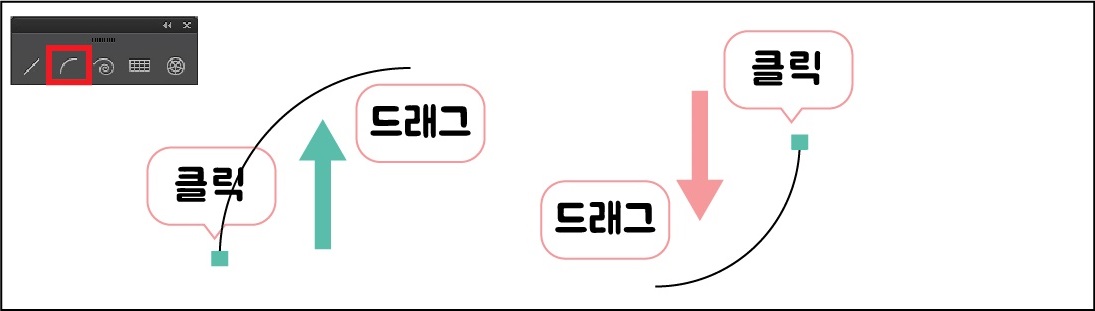
두 번째는 호 그리기예요!
아래서 위쪽으로 그리면 왼쪽 그림처럼
위에서 아래로 그리면 오른쪽 그림처럼 호가 그려져요!
저는 사실 많이 쓰는 툴은 아니에요!
그래도 한 번씩 그려보고 이런 툴도 있구나 하면 될 것 같아요
필요에 따라서나 편의에 따라서 내가 편한 툴을 사용하면 되기 때문에
어느 툴을 쓰든 제한은 없어요~
툴의 특성을 알고 내가 편한 툴로 쓰면 돼요~
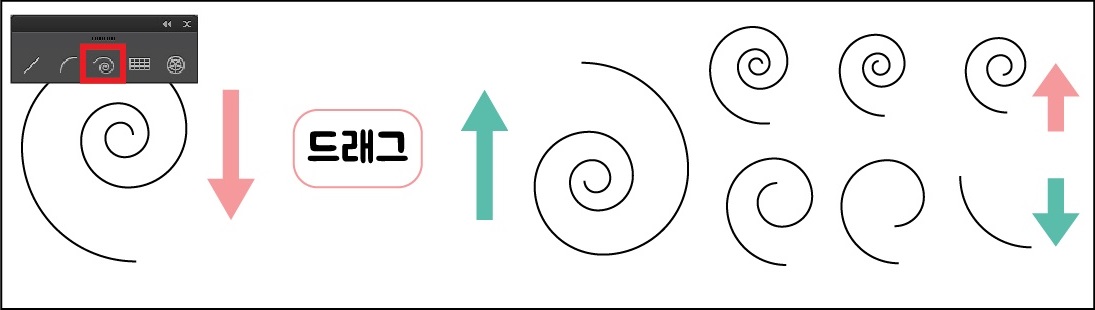
세 번째는 나선이에요~
나선은 달팽이 모양과 비슷하죠?
나선도 호와 같이 그리는 방향에 따라 모양이 달라져요~
또 나선을 그리는 도중에 키보드의 화살표 ↑↓ 를 눌러주면
나선의 길이도 바꿀 수 있어요~
↓를 누르면 점점 짧아지고, ↑을 누르면 점점 길어져요
화살표는 다른 툴에도 적용되는 경우가 있으니
화살표에는 개수를 늘리거나 줄일 수 있는
특징이 있다는 것을 기억해주세요~
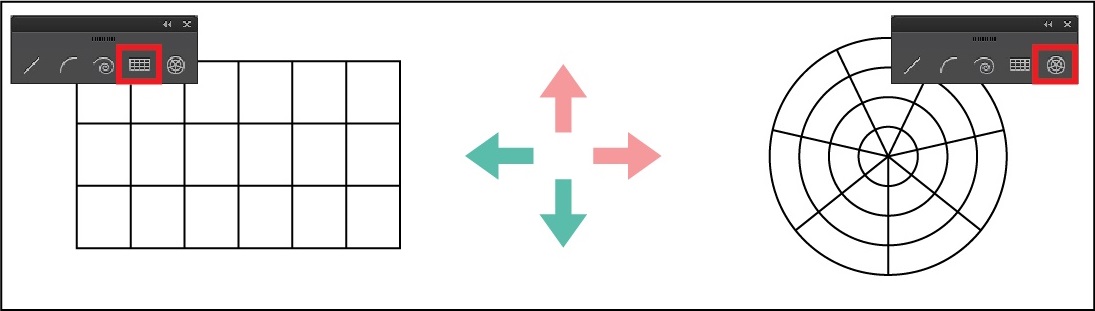
네 번째 직사각 격자와 다섯 번째 극선 격자예요!
직사각 격자는 표 모양처럼 보이죠?
일러스트로 표를 그리고 싶은데
선으로 하나하나 그리기는 너무 힘들겠죠?
그럴 때 사용하면 좋은 툴이에요~
직사각 격자를 그릴 때는 아까 말한
키보드의 화살표를 사용하는데 좌, 우, 위, 아래 전부 사용해요
좌는 열의 개수를 줄이고, 우는 열의 갯수를 늘려줘요
위는 행의 갯수를 늘려주고, 아래는 행의 갯수를 줄여줘요
분홍색이 증가, 초록색이 감소 화살표예요~
다섯 번째 극선 격자는 말이 좀 어렵죠?
원을 분할해 놓은 모양이에요~
원을 중심으로 피자처럼 분할하고, 원안에 다른 원을 그릴 수 있는 툴이에요
직사각 격자와 똑같이 극선 격자도
키보드의 화살표 좌, 우, 위, 아래 전부 사용해요
좌는 원 중심으로부터 분할 개수를 줄여주고, 우는 원중심 분할 갯수를 늘려줘요
위는 원안에 원의 갯수를 늘려주고, 아래는 원안의 원의 갯수를 줄여줘요
직사각과 같이 분홍색이 증가, 초록색이 감소예요
이 두 개의 툴도 Shift가 적용이 돼요!
정사각형과 정원을 그리고 싶다면 Shift를 누르고 그려주세요~
이 두 개의 툴은 가이드 툴로 사용할 때 유용해요
하나하나 그려서 가이드를 만드는 것보다는
툴을 이용해서 하면 훨씬 빠르고 간편하겠죠?
예를 들어 피자를 만든다고 하면
극선 격자를 사용해 원을 8등분을 하면 되겠죠?
많은 기능을 써야 하는 건 아니지만,
툴에 대한 이해도가 높으면 조금 더 편하게 그려보실 수 있으실 거예요~
'독학으로 하는 일러스트 > 일러스트 강좌(입문)' 카테고리의 다른 글
| #07 일러스트 툴익히기 (브러쉬, 연필툴) (0) | 2020.07.13 |
|---|---|
| #06 일러스트 툴익히기 (도형툴) (0) | 2020.07.06 |
| #04 일러스트 툴 익히기 (텍스트툴) (0) | 2020.06.27 |
| #03 일러스트 툴 익히기(펜툴) (0) | 2020.06.17 |
| #02 일러스트 툴 익히기 (선택툴) (0) | 2020.06.17 |